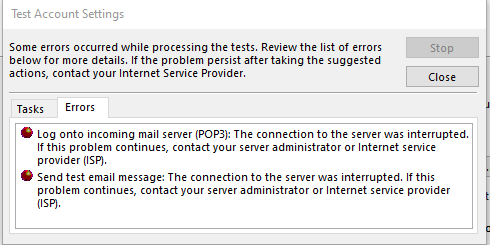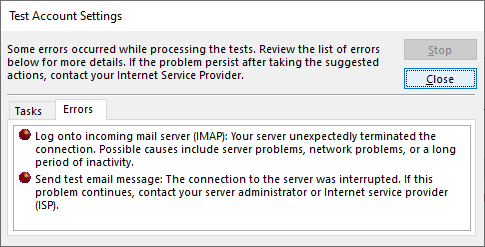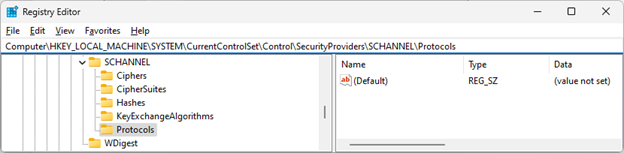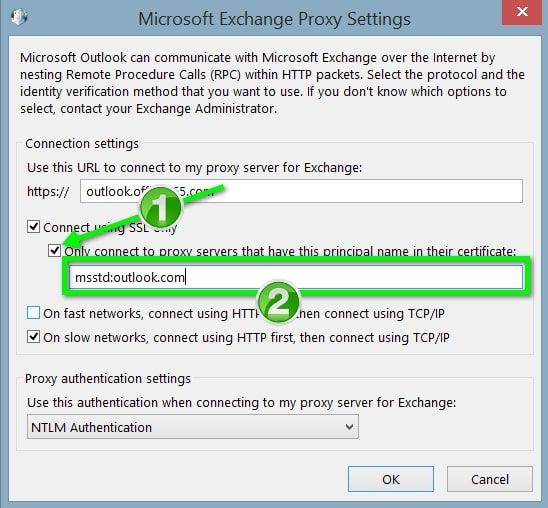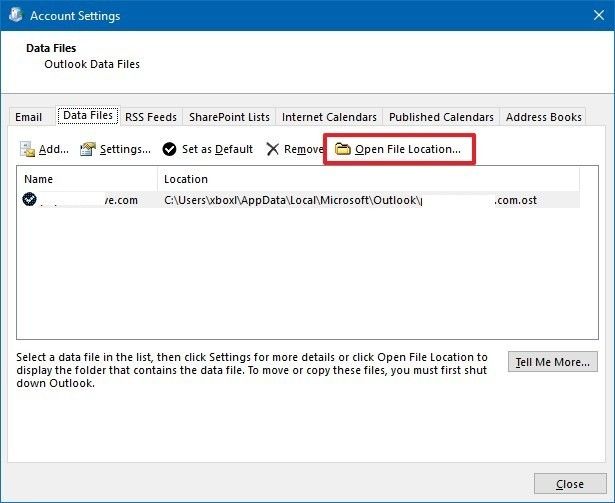Outlook 2016 Outlook for Microsoft 365 Outlook 2019 Еще…Меньше
Проблемы
При использовании IMAP для подключения к учетной записи электронной почты в Microsoft Outlook 2016, проверка подлинности завершается неудачно.
Причина
Такое поведение наблюдается, поскольку символ Юникода имеет пароль, подобное одному из следующих:
äöü
Обходной путь
Для решения проблемы используйте один из указанных ниже способов.
Метод 1: Изменение пароля
Измените пароль, поэтому он больше не содержит знаки Юникода.
Способ 2: Используйте другой протокол, чем IMAP
Можно настроить учетную запись электронной почты для использования протокола POP3 вместо IMAP, если сервер электронной почты поддерживает подключения POP3. Ниже будет создан новый профиль Outlook, будет настроено для соединения с использованием POP3. Примечание. Протокол POP3 загрузки электронной почты на локальном компьютере и он удаляется с сервера, тогда как IMAP оставляет копию сообщения электронной почты на сервере. Дополнительные сведения содержатся в разделе Понимание различий между POP3 и IMAP4.
-
Закройте приложение Outlook.
-
На панели управления щелкните или дважды щелкните значок Почта. Чтобы найти элемент электронной почты, откройте панель управления и введите в поле поиска в верхней части окна сообщений. Элемент управления панель для Windows XP введите в поле адрес электронной почты .
-
Нажмите кнопку Показать.
-
Нажмите кнопку Добавить.
-
Введите имя профиля и нажмите кнопку ОК.
-
Выберите ручной установкиили дополнительные типы серверови нажмите кнопку Далее.
-
Выберите POP или IMAPи нажмите кнопку Далее.
-
Введите ваши имя и адрес электронной почты и выберите Тип учетной записиPOP3 .
-
Введите сервер входящей почты и сведения о SMTP-сервер исходящей почты, учетные данные для входа и нажмите кнопку Далее. Примечание. Посетите веб-узел узла сервера электронной почты или свяжитесь с ними для сбора сведений сервера входящей и исходящей почты.
-
Чтобы убедиться в их правильности будет выполнена проверка настройки учетной записи:
-
Если тесты выполнены успешно, нажмите кнопку Закрыть.
-
Если появляется сообщение об ошибке во время тестов нажмите кнопку Закрыть. Исправить сведения в настройки учетной записи, а затем повторите шаги 9 и 10 о правильности настроек учетной записи.
-
-
Нажмите кнопку Завершить.
-
Почтаубедитесь, что выбран параметр всегда использовать этот профиль и выберите новое имя профиля из списка.
-
Нажмите кнопку ОК.
Способ 3: Использовать Outlook 2013
Если возможно используйте Outlook 2013 вместо Outlook 2016 для подключения к учетной записи IMAP. Эта проблема не возникает в Outlook 2013.
Статус
Корпорация Майкрософт работает над устранением этой проблемы и опубликует дополнительную информацию в этой статье, когда информация станет доступной.
Нужна дополнительная помощь?
Hi All
At my wits end here.
We recently upgraded a network that is comprised of outlook 2010, outlook 2013 and outlook 2016 clients from an exchange 2010 server running on a server 2008 R2 environment to Exchange server 2016 running on a Server 2012 R2, with a separate Domain controller
running on a Server 2016 operating system. My plan was to have both servers running Server 2016 however after 3 days of blood sweat and tears, it was determined that Exchange server 2016 does not operate on Server 2016, hence the 2012 R2 base.
We completed a full manual migration of removing all the machines from the old domain, exporting all email from the outlook clients to PST and then adding to the new domain, setting up the outlook profile with the exchange server and then importing the email.
this produced an issue in which the outlook clients would not find the exchange 2016 server when adding the outlook profile, and continuously asked for username and password, yet not authenticate. a quick search advised to add a registry entry under, hkey
users, software, exchange, provider, > DS Server (DC.Domain.local) and instantly the profile was working and added.
since then, 3 days later, we are having an issue where some machines started to not authenticate at all or even finding the exchange server. not all machines, just some, and its not a specific version either, i have identified a outlook 2010, 2013, and 2016
client that is doing this.
it does not allow us to add a new profile, it gets to the «Logging in» part and then presents a credential login box which does not accept the credentials.
i have added the autodiscover urls, have a UCC cert by godaddy installed, and also reset all authentication methods on virtual directories to NTLM, basic, Negotiate, tried different combinations of the 3, changed the IIS RCP virtual directory to ntlm above
Negotiate, change it back and done many other things and still having the same issue.
i suspect, since it is not all the machines, that there’s still something on the clients machines that is linking to the old exchange or something,
Kindly advise where to check or other info needed.
HELP NEEDED
Hi All
At my wits end here.
We recently upgraded a network that is comprised of outlook 2010, outlook 2013 and outlook 2016 clients from an exchange 2010 server running on a server 2008 R2 environment to Exchange server 2016 running on a Server 2012 R2, with a separate Domain controller
running on a Server 2016 operating system. My plan was to have both servers running Server 2016 however after 3 days of blood sweat and tears, it was determined that Exchange server 2016 does not operate on Server 2016, hence the 2012 R2 base.
We completed a full manual migration of removing all the machines from the old domain, exporting all email from the outlook clients to PST and then adding to the new domain, setting up the outlook profile with the exchange server and then importing the email.
this produced an issue in which the outlook clients would not find the exchange 2016 server when adding the outlook profile, and continuously asked for username and password, yet not authenticate. a quick search advised to add a registry entry under, hkey
users, software, exchange, provider, > DS Server (DC.Domain.local) and instantly the profile was working and added.
since then, 3 days later, we are having an issue where some machines started to not authenticate at all or even finding the exchange server. not all machines, just some, and its not a specific version either, i have identified a outlook 2010, 2013, and 2016
client that is doing this.
it does not allow us to add a new profile, it gets to the «Logging in» part and then presents a credential login box which does not accept the credentials.
i have added the autodiscover urls, have a UCC cert by godaddy installed, and also reset all authentication methods on virtual directories to NTLM, basic, Negotiate, tried different combinations of the 3, changed the IIS RCP virtual directory to ntlm above
Negotiate, change it back and done many other things and still having the same issue.
i suspect, since it is not all the machines, that there’s still something on the clients machines that is linking to the old exchange or something,
Kindly advise where to check or other info needed.
HELP NEEDED
В Outlook 2016, 2013 и 2007 вы получаете сообщение об ошибке, в котором говорится: ни один из методов аутентификации не поддерживается этим клиентом?
Я уверен, что ввел правильный адрес электронной почты, пароль и информацию о почтовом сервере, но я получаю сообщение об ошибке! Что я делаю? Здравствуйте! Это PT БРАТ! Сегодня мы собираемся решить эту проблему Outlook. Мы не замечали эту ошибку до прошлой недели, и у нас была такая же проблема с одним из наших клиентов. Нашей задачей было настроить электронную почту Bell с версией Microsoft Outlook 2007. Это была легкая работа для нас, но было неожиданное сообщение об ошибке, которое мы вообще не могли понять! Мы много раз пытались изменить настройки почтового сервера Bell, а также адрес электронной почты и пароль … Ничего не помогло … Итак, мы провели исследование и нашли решение, которое работает для нас! �� �� �� Чего мы ждем? Давайте начнем!
Давайте исправим «ни один из методов аутентификации, поддерживаемых этим клиентом»
Прежде чем мы начнем, мы знаем, что эта ошибка происходит с Microsoft Outlook 2007, 2013 и 2016. Если вы используете одну из версий Outlook, это будет работать для вас. Мы используем Microsoft Outlook 2007. Поехали!
- Откройте Microsoft Outlook. (2016, 2013 или 2007)
- Нажмите «инструменты» а потом «Настройки аккаунта»(Outlook 2007) Нажмите«файл» а также «Информация«, Затем в разделе« Информация об учетной записи »нажмите«Настройки аккаунта»(Outlook 2016, Outlook 2013)
- найти Настройки исходящего сервера раздел.
- Здесь вам нужно выбрать опцию с именем «Войдите на сервер входящей почты перед отправкой почты«.
- Теперь попробуйте снова отправить и получить почту. Теперь это будет работать!
Итак, вы, ребята, решили проблему? Если нет, вы можете оставить комментарий здесь, мы постараемся помочь вашей проблеме Outlook. �� По нашему опыту, большинство ошибок Microsoft Outlook связаны с неправильными настройками почтового сервера. Означает, что вы можете исправить большинство ошибок Outlook, исправив настройки почтового сервера. (иногда это связано с вашими интернет-провайдерами или брандмауэром ..)
Вы ищете настройки сервера электронной почты для Gmail, Bell Sympatico, iCloud, Outlook (Hotmail), Yahoo, Cogeco?
НАЖМИТЕ ЗДЕСЬ, чтобы УСТАНОВИТЬ ПОЧТУ
Содержание
- Исправлено: Безопасное соединение с сервером не может быть установлено в Outlook —
- Что вызывает сообщение об ошибке «Невозможно установить безопасное соединение с сервером» в Microsoft Outlook?
- Решение 1. Исключите сервер из стороннего антивируса
- Решение 2. Изменение реестра Windows
- Решение 3. Дважды проверьте настройки IMAP
- Сбой проверки подлинности при использовании сервера IMAP в Outlook 2016
- Проблемы
- Причина
- Обходной путь
- Метод 1: Изменение пароля
- Способ 2: Используйте другой протокол, чем IMAP
- Способ 3: Использовать Outlook 2013
- Статус
- Не удается подключиться к Outlook с помощью протоколов POP/IMAP и современной проверки подлинности
- Включение обычной проверки подлинности для протоколов POP и IMAP
- Включение протокола SMTP
- Уровень клиента
- Уровень почтового ящика
- Outlook IMAP или POP-сервер неожиданно завершил подключение, а сервер был прерван
- Дополнительные ресурсы
Исправлено: Безопасное соединение с сервером не может быть установлено в Outlook —
Сообщение об ошибке ‘Вход на сервер входящей почты (IMAP): Невозможно установить безопасное соединение с сервером.’Появляется при попытке проверить настроенную учетную запись IMAP. Эта ошибка может быть вызвана несколькими причинами, включая ваши сторонние антивирусные ограничения, изменение шифров или протоколов в реестре Windows и т. Д. Когда вы пытаетесь настроить свою учетную запись как IMAP, а не использовать учетную запись Exchange, вам иногда будут представлены такие ошибки, которые не позволят вам получать электронные письма и т. д.
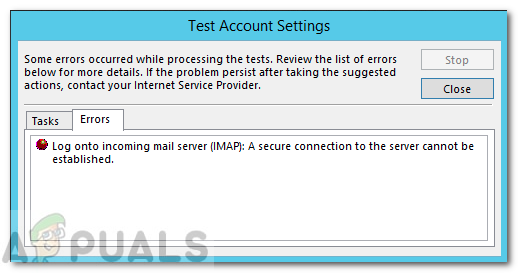
Исходящие настройки, кажется, работают, однако входящая конфигурация выдает указанное сообщение об ошибке. Большинству пользователей нравится использовать POP3 или IMAP, потому что он предлагает им гораздо больше контроля, и они могут легко манипулировать сообщениями электронной почты, как если бы они хранились в их системе. Тем не менее, вы можете изолировать вашу проблему, пройдя через решения, приведенные ниже.
Что вызывает сообщение об ошибке «Невозможно установить безопасное соединение с сервером» в Microsoft Outlook?
Ну, как следует из сообщения об ошибке, ошибка появляется из-за некоторой проблемы с настройками IMAP или любого стороннего программного обеспечения в вашей системе, которое останавливает отправляемые запросы.
- Сторонний антивирус. Большинство антивирусов предлагают интернет-безопасность, которая обычно блокирует такие запросы. В таких случаях вам придется внести в белый список сервер, который вы используете.
- Модификация шифров или протоколов в реестре Windows. Эта проблема также может возникать из-за изменений, внесенных в ключи шифров и протоколов в реестре Windows. Это можно легко решить с помощью сторонней утилиты.
- Неправильная конфигурация IMAP. В некоторых случаях ошибка возникает из-за неправильной конфигурации IMAP. Обычно это включает использование неправильных портов или типов шифрования и т. Д.
Вы можете изолировать проблему, применяя решения, приведенные ниже. Обязательно применяйте их в том порядке, в котором они указаны, чтобы как можно быстрее получить решение.
Решение 1. Исключите сервер из стороннего антивируса
Как мы уже упоминали выше, почти все сторонние антивирусы предлагают Internet Security в наши дни, что ценится многими пользователями. Однако он имеет свои побочные эффекты, т. Е. Часто блокирует входящие запросы, из-за которых могут возникать различные ошибки, в том числе IMAP. Следовательно, в таком случае вам придется добавить сервер в список исключений, и вы должны быть в порядке. Если вы не используете такой сторонний антивирус, перейдите к следующему решению.
Решение 2. Изменение реестра Windows
В некоторых случаях проблема может быть связана с изменениями, внесенными в записи шифров и протоколов в реестре Windows. Эти записи важны для функции безопасного канала, также известного как Schannel, пакета безопасности. Этот пакет поддерживает различные типы шифрования, такие как SSL 2.0 и 3.0, TLS 1.0 и т. Д. Таким образом, изменения в таких записях могут часто приводить к различным ошибкам при использовании этих типов шифрования. Вы можете исправить это с помощью стороннего программного обеспечения. Вот как это сделать:
- Скачать IIS Crypto инструмент отсюда.
- После загрузки установите и запустите его.
- Убедитесь, что вы находитесь в Schannel вкладка, нажмите Лучшие практики и ударил Применять.
Применение настроек Schannel
- Перезагрузите компьютер после этого.
- Следует исправить вашу проблему.
Решение 3. Дважды проверьте настройки IMAP
Эта проблема также может возникнуть из-за неправильных настроек IMAP. В некоторых случаях указанный вами порт неверен или выбранный тип шифрования не поддерживается. В таком случае вам необходимо убедиться, что введенные вами настройки верны. Убедитесь, что порт соответствует правильному порту для IMAP который обычно +993 с шифрованием SSL / TSL тип.
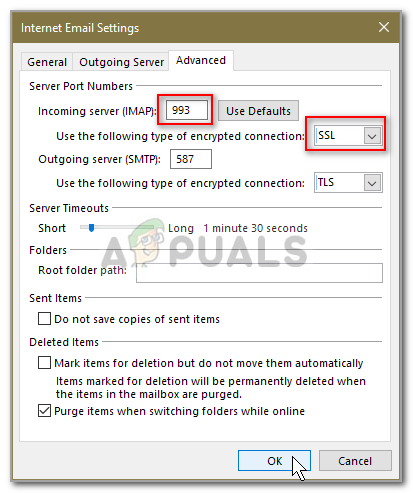
Источник
Сбой проверки подлинности при использовании сервера IMAP в Outlook 2016
Проблемы
При использовании IMAP для подключения к учетной записи электронной почты в Microsoft Outlook 2016, проверка подлинности завершается неудачно.
Причина
Такое поведение наблюдается, поскольку символ Юникода имеет пароль, подобное одному из следующих:
Обходной путь
Для решения проблемы используйте один из указанных ниже способов.
Метод 1: Изменение пароля
Измените пароль, поэтому он больше не содержит знаки Юникода.
Способ 2: Используйте другой протокол, чем IMAP
Можно настроить учетную запись электронной почты для использования протокола POP3 вместо IMAP, если сервер электронной почты поддерживает подключения POP3. Ниже будет создан новый профиль Outlook, будет настроено для соединения с использованием POP3. Примечание. Протокол POP3 загрузки электронной почты на локальном компьютере и он удаляется с сервера, тогда как IMAP оставляет копию сообщения электронной почты на сервере. Дополнительные сведения содержатся в разделе Понимание различий между POP3 и IMAP4.
Закройте приложение Outlook.
На панели управления щелкните или дважды щелкните значок Почта. Чтобы найти элемент электронной почты, откройте панель управления и введите в поле поиска в верхней части окна сообщений. Элемент управления панель для Windows XP введите в поле адрес электронной почты .
Нажмите кнопку Показать.
Нажмите кнопку Добавить.
Введите имя профиля и нажмите кнопку ОК.
Выберите ручной установкиили дополнительные типы серверови нажмите кнопку Далее.
Выберите POP или IMAPи нажмите кнопку Далее.
Введите ваши имя и адрес электронной почты и выберите Тип учетной записи POP3 .
Введите сервер входящей почты и сведения о SMTP-сервер исходящей почты, учетные данные для входа и нажмите кнопку Далее. Примечание. Посетите веб-узел узла сервера электронной почты или свяжитесь с ними для сбора сведений сервера входящей и исходящей почты.
Чтобы убедиться в их правильности будет выполнена проверка настройки учетной записи:
Если тесты выполнены успешно, нажмите кнопку Закрыть.
Если появляется сообщение об ошибке во время тестов нажмите кнопку Закрыть. Исправить сведения в настройки учетной записи, а затем повторите шаги 9 и 10 о правильности настроек учетной записи.
Нажмите кнопку Завершить.
Почтаубедитесь, что выбран параметр всегда использовать этот профиль и выберите новое имя профиля из списка.
Нажмите кнопку ОК.
Способ 3: Использовать Outlook 2013
Если возможно используйте Outlook 2013 вместо Outlook 2016 для подключения к учетной записи IMAP. Эта проблема не возникает в Outlook 2013.
Статус
Корпорация Майкрософт работает над устранением этой проблемы и опубликует дополнительную информацию в этой статье, когда информация станет доступной.
Источник
Не удается подключиться к Outlook с помощью протоколов POP/IMAP и современной проверки подлинности
Корпорация Майкрософт недавно объявила о возможности использовать проверку подлинности OAuth для протоколов POP, IMAP и SMTP в Exchange Online. Кроме того, клиентам рекомендуется отключить обычную проверку подлинности и перейти на современный тенант проверки подлинности для современных клиентов.
Если вы отключили обычную проверку подлинности и пытаетесь настроить профиль Outlook с помощью POP, SMTP, IMAP и SMTP, вы заметите, что Outlook не подключается и не выполняет проверку подлинности. Это связано с тем, что в данный момент Outlook поддерживает современную проверку подлинности только для профилей Exchange (MAPI/HTTP и EWS), Outlook.com и Gmail. Об этом также говорится в разделе «Прекращение использования обычной проверки подлинности в Exchange Online».
Клиенты Outlook не могут поддерживать OAuth для POP и IMAP, но Outlook может подключаться с помощью MAPI/HTTP (клиенты Windows) и EWS (Outlook для Mac).
Если вы используете протоколы POP/IMAP и SMTP для учетной записи Exchange Online в Outlook, необходимо включить обычную проверку подлинности для этих протоколов (пока он окончательно не устареет 1 октября). Для этого отключите параметры безопасности Azure Active Directory по умолчанию, если они включены.
Включение обычной проверки подлинности для протоколов POP и IMAP
Если вы ранее отключили обычную проверку подлинности для POP или IMAP с помощью политики проверки подлинности Exchange Online, можно изменить политику, чтобы разрешить эти протоколы. Чтобы повторно включить обычную проверку подлинности для этих протоколов, выполните следующую команду PowerShell:
Затем можно либо дождаться обновления маркера по истечении срока его действия, либо выполнить следующую команду, чтобы принудительно обновить его немедленно:
Включение протокола SMTP
Протокол SMTP можно включить и отключить на уровне клиента или на уровне почтового ящика. Эта функция доступна администраторам, чтобы предотвратить отправку сообщений злоумышленниками с помощью этого протокола. Некоторые компании могут полностью отключить протокол в качестве меры безопасности и просто включить его для определенных почтовых ящиков.
Уровень клиента
Чтобы проверить текущий параметр проверки подлинности на уровне клиента, выполните следующую команду:
- Если значение равно False, SMTP не отключен.
- Если значение равно True, SMTP отключен для всего клиента.
Чтобы включить протокол SMTP, выполните следующую команду, чтобы вернуть значение False:
Дополнительные сведения об этой Set-TransportConfig команде см. Set-TransportConfig.
Уровень почтового ящика
Чтобы проверить текущий параметр на уровне почтового ящика, выполните следующую команду:
- Если значение пустое, конфигурация на уровне клиента будет учитываться на уровне почтового ящика. Если для конфигурации уровня клиента настроено отключение протокола SMTP, Outlook не будет подключаться. В этом случае можно задать исключение с разрешением для определенного почтового ящика и сохранением параметра уровня клиента, чтобы отключить протокол SMTP. Кроме того, можно изменить параметр уровня клиента, чтобы выполнить полное включение.
- Если значение равно False, конфигурация на уровне клиента будет переопределена параметром на уровне почтового ящика, и SMTP не будет отключен для этого конкретного пользователя.
- Если значение равно True, SMTP отключен, и этому пользователю не удастся подключиться с помощью SMTP AUTH.
Чтобы включить SMTP для определенного пользователя, выполните следующую команду, чтобы вернуть значение False:
Дополнительные сведения об этой Set-CasMailbox команде см. в Set-CasMailbox
Источник
Outlook IMAP или POP-сервер неожиданно завершил подключение, а сервер был прерван
Последнее обновление: 5 октября 2022 г.
Outlook прекращает подключение к почтовому серверу. Могут возникать такие ошибки:
«Подключение к серверу прервано».
Задача «Имя пользователя — получение» сообщила об ошибке (0x800CCC0F): «Подключение к серверу прервано. Если эта проблема не исчезнет, обратитесь к администратору сервера или поставщику услуг Интернета.»
«Сервер неожиданно завершил подключение. Возможные причины: проблемы с сервером, проблемы с сетью или длительный период бездействия».
СОСТОЯНИЕ: ВРЕМЕННОЕ РЕШЕНИЕ
После изучения этого далее мы видим два обходных пути для устранения следующих ошибок:
Решение No 1. Если вы получаете ошибки из приведенного выше раздела, это может указывать на проблему с паролем приложения. Это может произойти на Windows 10 или Windows 11. Чтобы исправить пароль приложения, войдите в веб-адрес электронной почты поставщика услуг электронной почты IMAP и перейдите в раздел «Сведения об учетной записи > безопасность » и создайте новый пароль приложения.
Чтобы исправить пароль приложения в учетной записи электронной почты в Outlook, выполните следующие действия.
В Outlook выберите «Файл», в разделе «Сведения об учетной записи» щелкните раскрывающийся список и выберите учетную запись IMAP с указанными выше ошибками.
Выберите параметры учетной записи > параметров сервера.
В разделе «Параметры учетной записи IMAP» вставьте новый пароль приложения в поле «Пароль».
Нажмите кнопку Далее, затем Готово.
Обходной путь No 2. Мы протестированные далее и обнаружили, что TLS 1.3 может вызвать ошибки выше, если вы используете Windows 10. Наше тестирование обнаружило, Windows 11 TLS 1.3 должен нормально работать с Outlook. Если вы используете Windows 10, выполните приведенные ниже действия, чтобы отключить TLS 1.3 для устранения ошибок, описанных в приведенной выше статье.
Эта проблема может возникнуть, если компьютер был обновлен до настройки TLS 1.3. Чтобы обойти эту проблему, удалите параметры TLS 1.3, выполнив следующие действия:
Нажмите кнопку «Пуск», найдите Regedit и откройте приложение.
Перейдите по этому пути в реестре:
Проверьте, отображается ли TLS 1.3 в разделе «Протоколы». В этом случае щелкните правой кнопкой мыши «Протоколы» и выберите команду «Экспорт», чтобы сохранить экспорт конфигурации в реестре, если по какой-либо причине потребуется отменить возврат.
Если в разделе «Протоколы» отображается TLS 1.3, удалите этот ключ и его вложенные ключи.
Перезапустите Outlook. Если синхронизация по-прежнему не работает, перезапустите Windows.
После внесения изменений реестр должен выглядеть примерно так, как показано ниже, без ключей TLS 1.3.
Дополнительные ресурсы
Общение с экспертами
Обращайтесь к экспертам, обсуждайте последние новости, обновления и рекомендации для Outlook, а также читайте наш блог.
Задавайте вопросы агентам поддержки, MVP, инженерам и другим пользователям Outlook и находите решения.
Предложение новых функций
Мы будем рады вашим отзывам и предложениям. Вам наверняка есть, что сказать. Поделитесь с нами своими мыслями.
Источник
Исправлено: не удается установить безопасное соединение с сервером в Outlook.
Сообщение об ошибке « Вход на сервер входящей почты (IMAP): безопасное соединение с сервером не может быть установлено » появляется при попытке проверить настроенную учетную запись IMAP. Эта ошибка может быть вызвана несколькими причинами, включая ограничения стороннего антивируса, модификацию шифров или протоколов в реестре Windows и т. Д. Когда вы пытаетесь настроить свою учетную запись как IMAP вместо использования учетной записи Exchange, вы иногда будете получать такие ошибки, которые помешают вам получать электронные письма и т. д.
Исходящие настройки, похоже, работают, однако входящая конфигурация выдает указанное сообщение об ошибке. Большинству пользователей нравится использовать POP3 или IMAP, потому что он предлагает им гораздо больше контроля, и они могут легко манипулировать сообщениями электронной почты, как если бы они были сохранены в их системе. Тем не менее, вы можете изолировать свою проблему, воспользовавшись приведенными ниже решениями.
Что вызывает сообщение об ошибке «Невозможно установить безопасное соединение с сервером» в Microsoft Outlook?
Как следует из сообщения об ошибке, ошибка возникает из-за некоторой проблемы с настройками IMAP или любого стороннего программного обеспечения в вашей системе, которое останавливает отправку запросов.
- Сторонний антивирус: большинство антивирусов, которые предлагают безопасность в Интернете, обычно блокируют такие запросы. В таких случаях вам придется внести сервер, который вы используете, в белый список.
- Модификация шифров или протоколов в реестре Windows: проблема также может возникать из-за изменений, внесенных в ключи шифров и протоколов в реестре Windows. С этим легко справиться с помощью сторонней утилиты.
- Неправильная конфигурация IMAP: в некоторых случаях ошибка возникает из-за неправильной конфигурации IMAP. Обычно это включает использование неправильных портов или типов шифрования и т. Д.
Вы можете изолировать проблему, реализовав решения, приведенные ниже. Убедитесь, что вы применяете их в том же порядке, что и предусмотрено, чтобы вы получили решение как можно быстрее.
Решение 1. Исключите сервер из стороннего антивируса.
Как мы уже упоминали выше, в наши дни почти все сторонние антивирусы предлагают Internet Security, что ценится многими пользователями. Однако у него есть свои побочные эффекты, то есть он часто блокирует входящие запросы, из-за чего могут возникать различные ошибки, в том числе IMAP. Следовательно, в таком случае вам придется добавить сервер в список исключений, и все будет в порядке. Если вы не используете такой сторонний антивирус, перейдите к следующему решению.
Решение 2. Изменение реестра Windows
В некоторых случаях проблема может быть связана с изменениями, внесенными в записи шифров и протоколов в реестре Windows. Эти записи важны для функции пакета безопасности Secure Channel, также известного как Schannel. Этот пакет поддерживает различные типы шифрования, такие как SSL 2.0 и 3.0, TLS 1.0 и т. Д. Таким образом, изменения таких записей часто могут приводить к различным ошибкам, когда дело доходит до использования этих типов шифрования. Вы можете исправить это с помощью стороннего программного обеспечения. Вот как это сделать:
- Загрузите инструмент IIS Crypto отсюда.
- После загрузки установите его, а затем запустите.
- Убедитесь, что вы находитесь на вкладке Schannel , щелкните Best Practices и нажмите Apply .
- После этого перезагрузите компьютер.
- Должен исправить вашу проблему.
Решение 3. Еще раз проверьте настройки IMAP
Проблема также может возникнуть из-за неверных настроек IMAP. В некоторых случаях указанный вами порт неверен или выбранный вами тип шифрования не поддерживается. В таком случае вам необходимо убедиться, что введенные вами настройки верны. Убедитесь, что порт соответствует правильному порту для IMAP, который обычно 993 с типом шифрования SSL / TSL .
Источник
11 советов по устранению ошибки Outlook «Не удается подключиться к серверу»
Как устранить ошибку Outlook «не удается подключиться к серверу»? В этом посте мы рассмотрели 11 способов исправить ошибку «Не удается подключиться к серверу» в Outlook.
Amy Dennis
2021-03-30 11:55:30 • Обновлено: Восстановление электронной почты • Проверенные решения
Outlook — отличный информационный менеджер, который в основном используется людьми для получения электронных писем. Что отличает его от других менеджеров электронной почты, так это возможность хранить заметки, календари и задачи. Вы должны подключиться к Outlook Exchange Server, чтобы отправлять и получать электронные письма. Но иногда Outlook испытывает проблемы с подключением к серверу. Это не беда!! Если вы столкнулись с ошибкой сервера Outlook, продолжайте читать статью, чтобы узнать несколько способов чтобы исправить эту проблему.
Как исправить ошибку «Не удается подключиться к серверу?» в Outlook?
Ниже мы обсудим все возможные методы, которые могут помочь вам решить эту проблему на вашем ПК с Windows, независимо от причины.
Прежде всего, давайте начнем с видео, которое мы подготовили для вас, в котором рассматриваются наиболее распространенные причины, по которым Outlook не может подключиться к серверу, и способы их устранения.
Recent Videos from Recoverit
Надеюсь, видео решило проблему, но если нет, не беспокойтесь, ниже приведены некоторые другие решения, которые мы подготовили для вас:
Совет 1:Убедитесь, что учетные данные вашей учетной записи для имени сервера Exchange верны
Убедитесь, что данные вашей учетной записи или имя сервера обмена верны. Выполните следующие шаги для проверки данных своей учетной записи в Outlook.
Шаг 1: Откройте Outlook на вашем компьютере.
Шаг 2: Теперь, перейдите в «Файл»>»Информация»> «Настройки учетной записи и социальной сети»> «Настройки аккаунта».
Шаг 3: Выберите учетную запись в диалоговом окне, удалите существующую учетную запись и повторно введите правильные учетные данные.
Совет 2: Убедитесь, что Outlook находится в сети
Как убедиться, что Outlook находится в сети или не в сети? Есть несколько визуальных индикаторов, начиная со строки статуса Outlook внизу. Если вы видите сообщение «Работа в автономном режиме» или «Отключен», это означает, что ваш Outlook не подключен к серверу.
Чтобы переключиться из автономного режима в онлайн-режим Outlook, выполните следующие действия:
- Откройте Outlook.
- Перейдите на вкладку «Отправить/Получить».
- Для повторного подключения выберите параметр «Работа в автономном режиме».
Совет 3: Убедитесь, что ваш компьютер подключен к сети
Если вы по-прежнему получаете сообщение об ошибке Outlook «Не удается подключиться к серверу», пора проверить подключение к Интернету. Если есть проблема с сетью или сеть не работает вовсе, вы не сможете подключиться ни к одному серверу. В таких случаях вам необходимо убедиться, что ваше интернет-соединение работает и ваша система подключена к этой сети.
- Попробуйте подключить другое устройство к той же сети. Если на этом устройстве установлен Outlook, попробуйте открыть его и проверить, работает ли он сейчас.
- Попробуйте войти в свой браузер, перейдите на веб-сайт почты и проверьте, можете ли вы получать электронные письма. Если не получается, значит, проблема с сервером.
- Вы можете попробовать частную сеть, если вы использовали публичную.
Совет 4: Проверьте подключение к серверу Microsoft Exchange
Чтобы проверить подключение к службе Microsoft Exchange, выполните следующие действия:
Шаг 1: Откройте Outlook.
Шаг 2: Перейдите к «Файл»>»Информация»>»Настройки учетной записи и социальной сети»>»Настройки аккаунта».
Шаг 3: Посмотрите на свою учетную запись Exchange. Если есть проблема с подключением, вы увидите значок индикатора оранжевого цвета.
Совет 5: Используйте SSL для подключения к серверу Microsoft Exchange
Чтобы использовать SSL для подключения к серверу Microsoft Exchange, выполните следующие действия:
Шаг 1: Откройте Outlook.
Шаг 2: Перейдите к «Файл»>»Информация»>»Настройки учетной записи и социальной сети»>»Настройки аккаунта».
Шаг 3: Выберите свою учетную запись электронной почты и нажмите «Изменить».
Шаг 4: Наджмите на вкладку «Дополнительные настройки»>» Расширенные» tab.
Шаг 5: Наконец, выберите SSL как тип зашифрованного соединения и нажмите «Ok».
Совет 6: Настроить подключение к прокси-серверу
Если вы используете прокси-сервер для доступа в Интернет, вам необходимо предпринять дополнительные меры по настройке подключения для решения и устранения проблем.
Шаг 1: Откройте Outlook.
Шаг 2: Перейдите к «Файл»>»Информация»>»Настройки учетной записи и социальной сети»>»Настройки аккаунта».
Шаг 3: Выберите свою учетную запись и нажмите на вкладку «Изменить»>»Дополнительные настройки»>»Подключение».
Шаг 4: В Outlook Anywhere выберите параметр «Подключиться к Microsoft Exchange с помощью HTTP».
Шаг 5: Щелкните «Параметры прокси-сервера Exchange», чтобы указать прокси-сервер. Затем введите URL-адрес для подключения к прокси-серверу. Выберите «Подключиться только с использованием SSL». Далее выберите «Соединяться только с прокси-серверами, в сертификате которых указано это основное имя», затем введите «must: URL».
Шаг 6: В разделе «Параметры проверки аутентификации (подлинности) прокси» выберите тип проверки подлинности: Обычная проверка подлинности или Проверка подлинности NTLM и нажмите «Ok».
Совет 7: Восстановить учетную запись Outlook
Если по-прежнему ничего не помогает исправить ошибку сервера Outlook, вы можете попробовать восстановить свою учетную запись.
Учетная запись Outlook — это информация, связанная с серверами или адресами электронной почты, которые вы ввели в Outlook. Эти настройки могут быть нарушены и, таким образом, вызвать несколько проблем, подобных той, с которой вы столкнулись сейчас. Восстановление учетной записи Outlook может решить проблему. Итак, следуйте следующей инструкции:
Шаг 1: Откройте Outlook.
Шаг 2: Нажмите на «Файл»>»Информация»>»Настройки учетной записи и социальной сети»>»Настройки аккаунта».
Шаг 3: Теперь, выберите свою учетную запись и нажмите кнопку «Восстановить».
Шаг 4: Вам будет предложено ввести данные вашей учетной записи или просто подтвердить их. Рекомендуется удалить пароль, а затем ввести его повторно, чтобы отменить изменение, связанное с введением неправильного пароля.
Шаг 5: Нажмите на кнопку «Далее». Это, позволяет Outlook автоматически устанавливать соединение с сервером и диагностировать проблемы, если таковые имеются.
Совет 8: Отключение расширений
Возможно, есть расширение, которое включило ваш Outlook, что заставляет вас столкнуться с этой проблемой. В таких случаях все, что вы можете сделать, это отключить каждое расширение, а затем попытаться подключиться. Если это сработало, значит, что возникла проблема с расширением.
Шаг 1: Откройте Outlook.
Шаг 2: Перейдите к «Файл»>»Параметры»>»Надстройки» на левой панели.
Шаг 3: Нажмите на кнопку «Перейти», снимите флажки со всех расширений и нажмите кнопку «Ok».
Перезагрузите Outlook, чтобы проверить, решена ли проблема.
Совет 9: Восстановление файла данных Outlook
Вы даже можете попытаться перестроить весь файл данных Outlook, чтобы устранить ошибку Outlook, которая не дает подключиться к серверу. Приложение сохраняет свои данные и информацию во внешний файл. Это своего рода хранилище для Outlook, которое он использует для выполнения своих операций. Здесь мы удалим этот файл данных. Таким образом, Outlook обнаруживает, что данные потеряны или отсутствуют, а затем пытается восстановить их с нуля, что может исправить проблемы с повреждением, если таковые имеются.
Шаг 1: Откройте «Настройки учетной записи» в Outlook.
Шаг 2: Нажмите на вкладку «Файлы данных» («Data Files») и после этого выберите учетную запись электронной почты которая вызывает проблемы. Затем, нажмите «Открыть расположение файла».
Шаг 3: Теперь вы можете переименовать или переместить его в другое место.
Шаг 4: Последнее, снова заупстите Outlook и он автоматически попытается воссоздать ваш файл данных.
Совет 10: Восстановление/переустановка Outlook
Если ни один из вышеперечисленных методов не работает, и у вас по-прежнему возникают проблемы с подключением к серверу, вы можете попробовать восстановить или переустановить приложение. Тем не менее, мы по-прежнему рекомендуем вам восстановить Outlook. Если это не сработает, попробуйте полностью переустановить его. Ниже описано, как восстановить Outlook:
Шаг 1: Нажмите комбинацию клавиш «Windows + R», введите команду «appwiz.cpl», затем нажмите «Enter».
Шаг 2: Откроется диспетчера задач, найдите офис Microsoft (Microsoft office). Далее, нажмите на него правой кнопкой мыши и выберите «Изменить».
Шаг 3: Выберите вариант «Восстановить» и нажмите «Продолжить».
Если проблема не решится после восстановления, вы можете переустановить Outlook.
Совет 11: Восстановить профиль с помощью Stellar Outlook Repair
Это может быть ситуация, при которой файл PST поврежден. Это и есть причина по которой вы сталкиваетесь с ошибкой Outlook. В таких случаях все, что вам нужно сделать, это восстановить файл PST. К счастью, такие решения, как Stellar Outlook Repair очень полезны, когда дело доходит до восстановления поврежденных файлов PST и восстановления данных в новый файл PST. Этот инструмент может помочь вам восстановить все данные почтового ящика, такие как контакты, электронные письма, задачи и многое другое. Что еще? Вы также можете сохранить верефицированные данные в формате PST или других форматах.
Установите Stellar Outlook Repair в своей системе, а затем выполните следующие шаги, чтобы узнать, как использовать его для восстановления поврежденного файла PST:
Шаг 1: Добавьте PST файл
Запустите Stellar Outlook Repair и выберите опцию «Outlook PST» в верхнем меню. Далее, выберите «Браузер», добавьте нужный PST-файл и нажмите кнопку «Восстановить».
Шаг 2: Восстановите PST файл
Подождите, пока программа не восстановит ваш файл PST.
Шаг 3: Предварительный просмотр и сохранение.
После успешного восстановления программа позволяет предварительно просмотреть восстановленные данные почтового ящика Outlook. Выберите то, что вы хотите сохранить, нажмите «Сохранить исправленный файл». Затем, выберите PST в качестве формата файла и нажмите «Обзор» >»Ok», чтобы сохранить восстановленный файл PST на вашем компьютере.
Как вы теперь видите, существует несколько обходных путей, которые помогут вам устранить ошибку сервера Outlook. Если проблема связана с повреждением файла PST, мы рекомендуем вам использовать Stellar Outlook Repair. По восстановлению поврежденных файлов PST этот инструмент не имеет конкурентов на рынке.
Источник
В последнее время многие пользователи MS Outlook сталкивались с ошибкой IMAP 0x800CCC0E при попытке отправить или получить электронную почту. Сообщение об ошибке, отображаемое для пользователя, выглядит следующим образом:
«Соединение с сервером не удалось. Учетная запись:’your_account’, Сервер:’your_SMTP_server’, Протокол: SMTP, Порт: 25, Безопасность (SSL): НЕТ, Ошибка сокета: 10061, Номер ошибки: 0x800ccc0e »
Возможный Причины появления этой ошибки в Outlook: проблемы с подключением к Интернету, антивирус, блокирующий соединение, неправильная конфигурация учетной записи электронной почты Outlook, подозрительные электронные письма во входящих, проблема аутентификации SMTP, конфигурация с использованием неправильных номеров портов, поврежденный профиль Outlook и Outlook. файл данных (pst). Здесь мы обсудим решения, которые помогут вам устранить эту ошибку IMAP 0x800CCC0E при использовании Outlook.
Содержание
Обходные пути
1. Убедитесь, что у вас стабильное подключение к Интернету на вашем компьютере.
2. Убедитесь, что Outlook не настроен на работу в автономном режиме .

3. Зарегистрируйтесь в своей учетной записи Outlook с помощью браузера. Удалите все нежелательные и подозрительные электронные письма, поступающие из ненадежных источников.
4. Проверьте, помогает ли отключение антивирусного программного обеспечения, работающего на вашем устройстве, решить эту проблему.
Неправильные настройки учетной записи электронной почты, связанные с входящими, исходящими, именем пользователя, и пароль может вызвать эту ошибку при использовании Outlook.
1. Перейдите в меню Файл в Outlook.
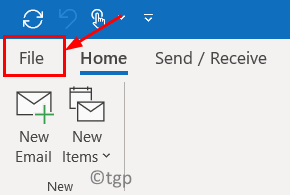
2. Выберите Настройки учетной записи , а затем перейдите в Настройки сервера .

3. Что касается настроек входящей почты , проверьте следующие параметры:
Имя пользователя : ваш полный адрес электронной почты Пароль : тот же, что использовался для войдите в свой почтовый ящик Сервер : imap.domain.com Порт : 993 Шифрование : SSL/TLS Безопасная проверка пароля (SPA) : Нет
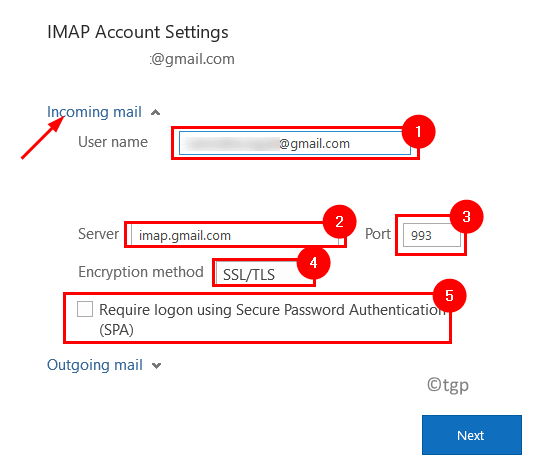
4. Проверьте следующие настройки исходящей почты .
Сервер : smtp.domain.com Порт : 465 Шифрование: SSL/TLS Безопасная проверка пароля (SPA) : нет Проверка подлинности исходящего сервера : да
5. Нажмите Далее и проверьте, устранена ли ошибка.
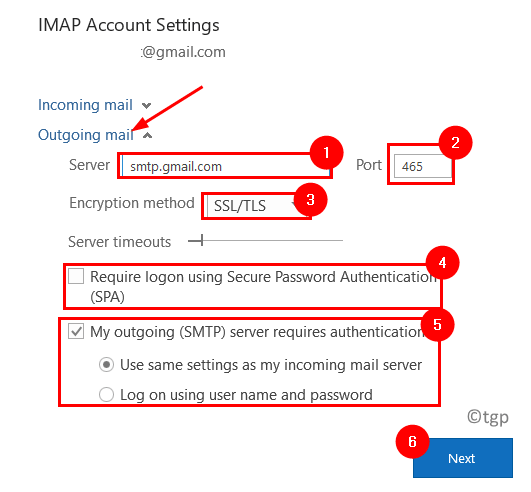
Исправление 2-запуск Outlook в безопасном режиме
Многие пользователи сталкивались с этим запуск Outlook в безопасном режиме помог им исправить ошибку IMAP.
1. Нажмите Windows + R , чтобы открыть диалоговое окно Выполнить .
2. Введите C: Program Files Microsoft Office root Office16 OUTLOOK.exe/safe и нажмите Enter . Расположение файла в вашей системе может отличаться в зависимости от версии Outlook.
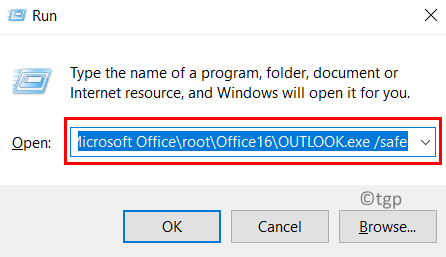
Теперь Outlook открывается в безопасном режиме, и вы можете проверить, исправлена ли ошибка.
Исправление 3-Отключить надстройки
1. Используя Исправление 2 , откройте Outlook в безопасном режиме.
2. Перейдите в меню Файл .
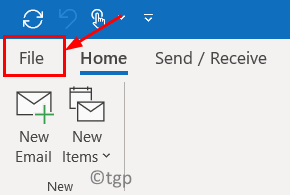
3. Выберите Параметры .
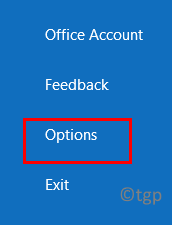
4. В окне Параметры Outlook выберите Надстройки слева.
5. Справа нажмите кнопку Перейти рядом с Управлением надстройками Com .
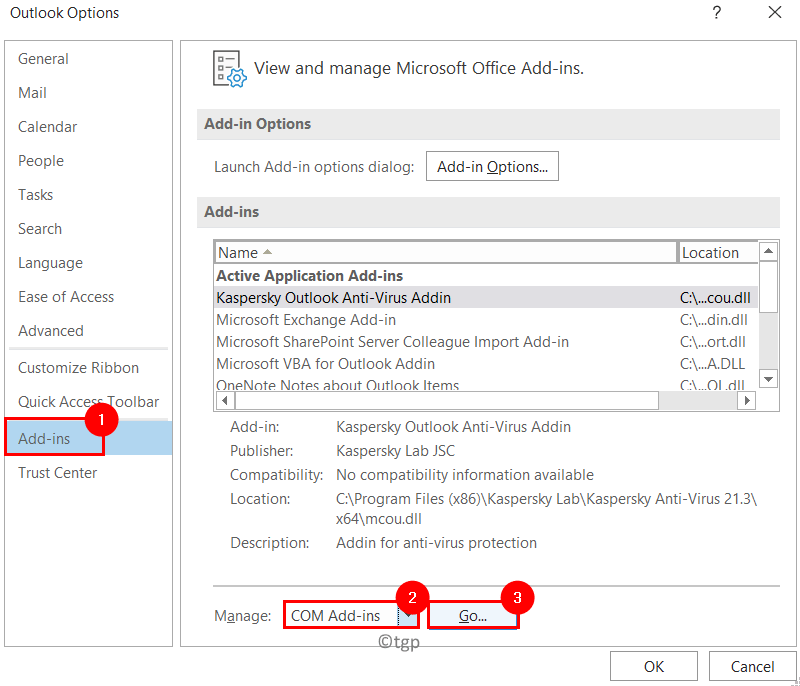
6. Снимите флажок с имеющихся надстроек и нажмите ОК .
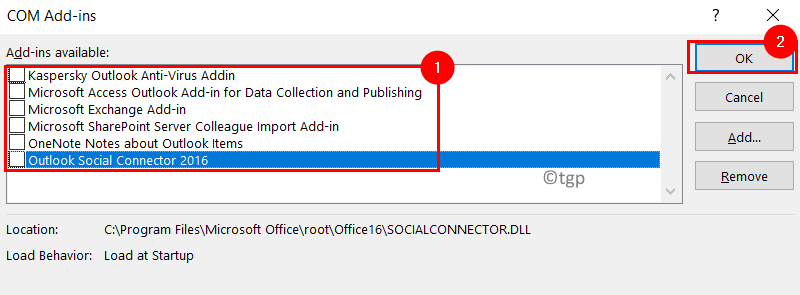
Закройте и снова откройте Outlook, чтобы проверить, устранена ли ошибка.
Исправление 4-Создание нового профиля Outlook
Чтобы проверить, работает ли Outlook, попробуйте создать новый профиль, состоящий из файлов личных данных и данных учетной записи с настройками для указания местоположения вашего сохраненные электронные письма.
1. Создайте новый профиль Outlook , следуя инструкциям по этой ссылке.
2. Откройте Outlook и выберите только что созданный профиль, если у вас есть другие профили Outlook. Проверьте, исправлена ли ошибка IMAP.
3. Если Outlook работает, сделайте новый профиль профилем по умолчанию.
4. Когда откроется Outlook и предложит выбрать профиль, нажмите кнопку Параметры >> .
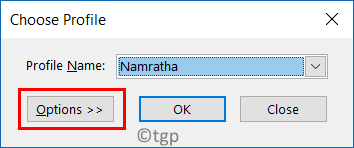
5. Теперь выберите Профиль Имя .
6. Отметьте параметр Установить как профиль по умолчанию , а затем нажмите ОК .
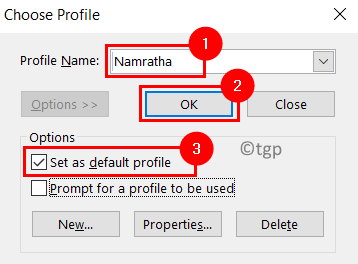
7. В следующий раз, когда вы откроете Outlook, он всегда будет открывать выбранный профиль по умолчанию.
Исправление 5-Очистить сообщения в папке «Исходящие»
1. Откройте Outlook.
2. На вкладке Отправка/получение выберите Автономная работа в группе Настройки .
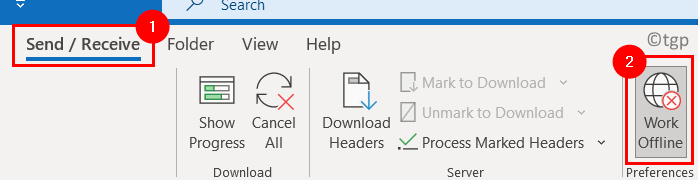
3. Перейдите в папку Исходящие.
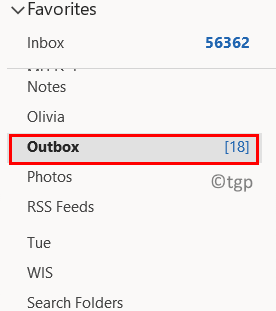
4. Щелкните правой кнопкой мыши сообщение, выберите Переместить , а затем нажмите Другая папка…

5. Выберите папку с именем Черновики , чтобы переместить сообщения, если вы хотите использовать их снова. Нажмите ОК .

6. Если вы хотите удалить какое-либо сообщение, то щелкните его правой кнопкой мыши и выберите Удалить .
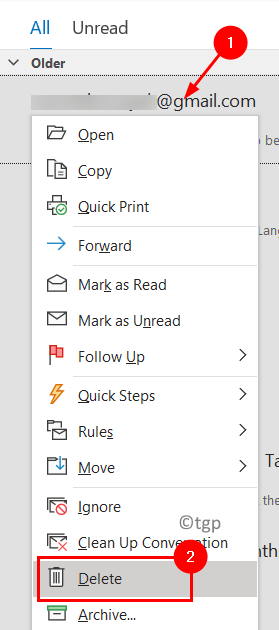
Теперь проверьте, работает ли Outlook без каких-либо ошибка.
Исправление 6. Изменение настроек тайм-аута сервера
1. Нажмите Ctrl + Alt + S , когда Outlook открыт.
2. В окне Отправка/получение групп выберите Все учетные записи в разделе Имя группы и нажмите кнопку Изменить… .
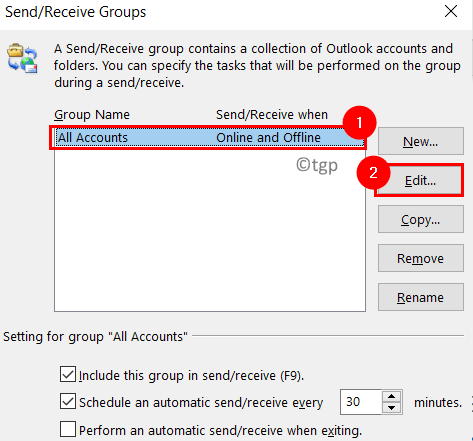
3. Теперь вы можете увидеть окно Настройки отправки/получения .
4. Выберите свою учетную запись электронной почты , которая вызывает ошибку, и нажмите кнопку Свойства учетной записи… .
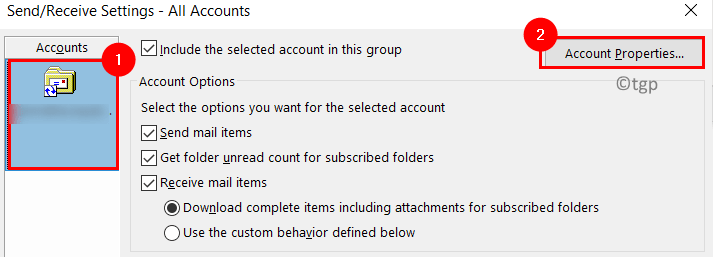
6. В окне Настройки электронной почты Интернета выберите Дополнительно .
7. В разделе Тайм-ауты сервера увеличьте время ожидания с помощью ползунка. Нажмите OK , чтобы сохранить настройки.
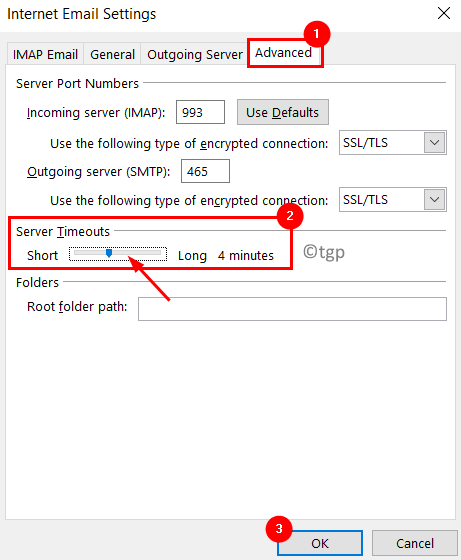
Проверить, исправлена ли ошибка после увеличения тайм-аута сервера.
Исправление 7-Изменить настройки сервера исходящей почты SMTP
1. Закройте Outlook.
2. Нажмите Windows + R , чтобы открыть Выполнить . Введите control , чтобы открыть Панель управления .
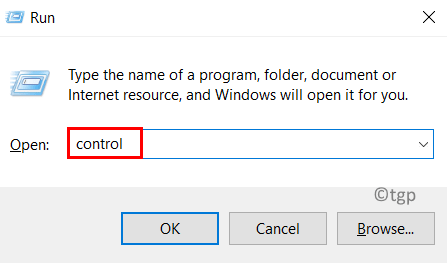
3. Измените Просмотр: на большие значки и выберите Почта (Microsoft Outlook) .
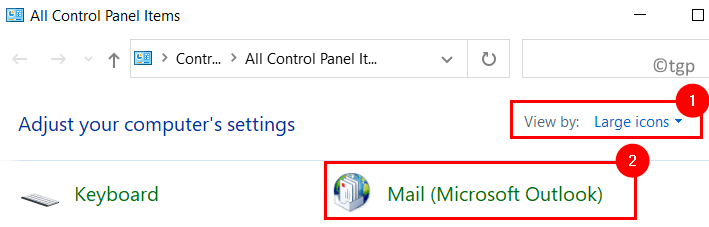
4. Нажмите кнопку Учетные записи электронной почты… в окне Настройка почты .
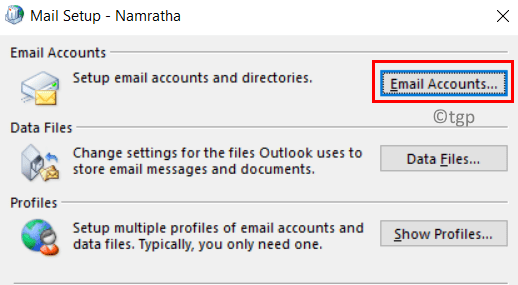
5. В окне Настройки учетной записи выберите свою учетную запись электронной почты на вкладке Электронная почта .
6. Теперь нажмите кнопку Изменить… .
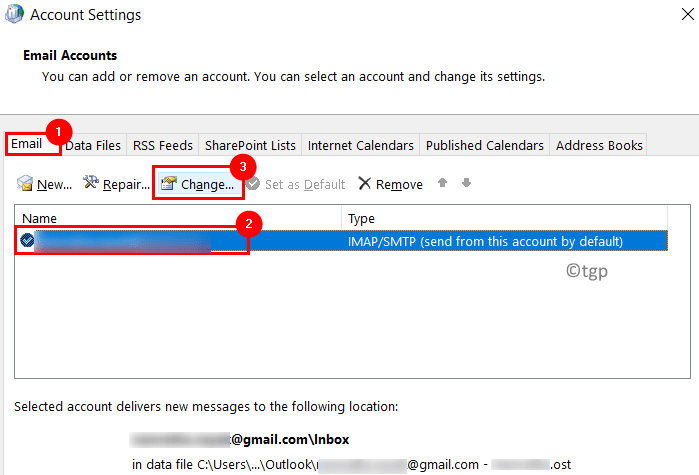
7. В окне Изменить учетную запись выберите Дополнительные настройки… в правом нижнем углу.
8. Перейдите на вкладку Сервер исходящей почты в Настройках электронной почты Интернета .
9. Убедитесь, что в поле Мой сервер исходящей почты (SMTP) требует аутентификации установлен .
10. Нажмите ОК . Затем нажмите Далее , чтобы завершить процесс изменения.
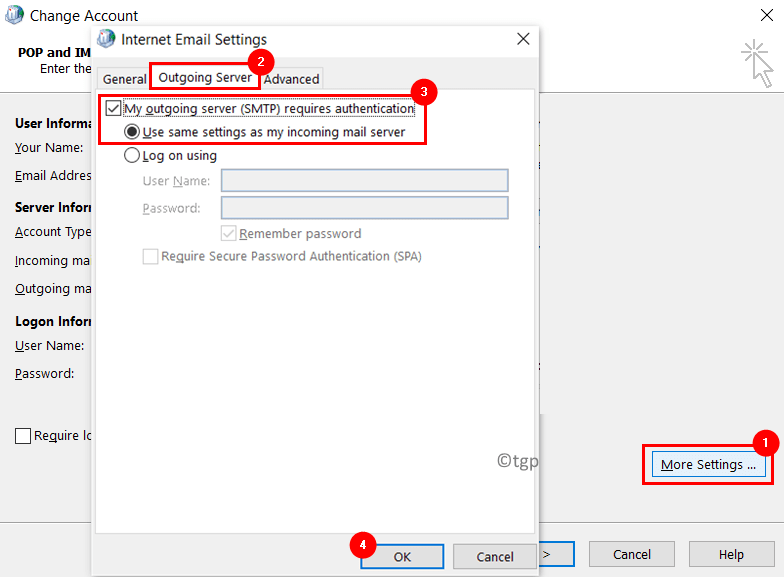
11. Перезапустите Outlook, чтобы проверить, исправлена ли указанная выше ошибка.
Исправление 8-Изменить неправильный номер порта сервера
1. Выполните шаги 1–7 , как в разделе Исправление 7 выше.
2. В окне Настройки электронной почты в Интернете перейдите на вкладку Дополнительно .
3. Измените значение сервера исходящей почты (SMTP) на 587 . Нажмите ОК .

4. Перезапустите Outlook и проверьте, устранило ли это изменение ошибку.
Исправление 9-Восстановить поврежденный файл данных Outlook PST
Если ни одно из вышеперечисленных исправлений не помогло вам Устраните ошибку, тогда есть вероятность, что ваш файл личных папок Outlook (.pst) поврежден и нуждается в ремонте. Этот файл отвечает за поддержание актуальности ваших писем и отображение писем, когда вы работаете в автономном режиме. Выполните следующие действия, чтобы восстановить файл.pst с помощью встроенного средства восстановления папки «Входящие» от Microsoft (Scanpst.exe) .
1. Найдите местоположение вашего .pst-файла .
Откройте Outlook. Перейдите в меню Файл .
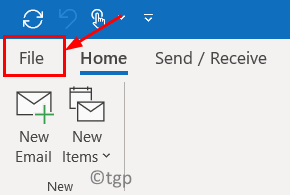
Перейдите в Информация и нажмите Настройки учетной записи . Теперь выберите Настройки учетной записи… в раскрывающемся списке.
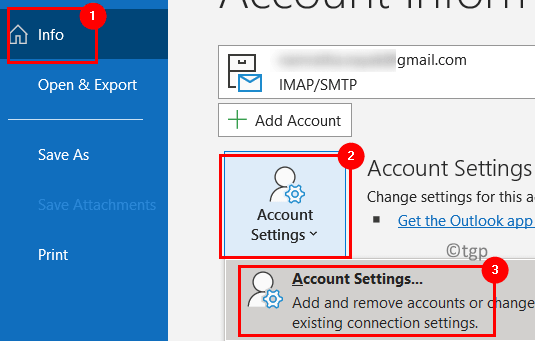
Перейдите на вкладку Файлы данных в окне Настройки учетной записи . Удаление местоположения файла данных, связанного с почтовой учетной записью, из-за которой возникла ошибка.
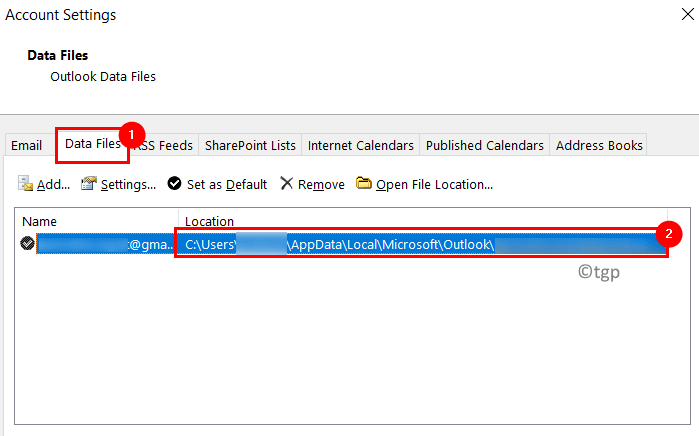
2. Нажмите Windows + E , чтобы открыть Проводник .
3. Перейдите в следующее расположение в зависимости от используемой версии Outlook:
Outlook 2019 : C: Program Files (x86) Microsoft Office root Office16 Outlook 2016 : C: Program Files (x86) Microsoft Office root Office16 Outlook 2013 : C: Program Files (x86) Microsoft Office Office15 Outlook 2010 : C: Program Files (x86) Microsoft Office Office14 Outlook 2007 : C: Program Files (x86) Microsoft Office Office12
4. Если вы не можете найти файл SCANPST.EXE , вы можете выполнить поиск с помощью поиска Windows или загрузить Инструмент восстановления папки «Входящие» с веб-сайта Microsoft.
р> 5. Откройте файл SCANPST.EXE , дважды щелкнув по нему.
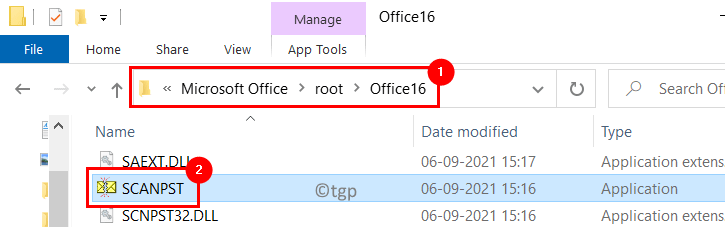
6. Вставьте местоположение файла данных Outlook, указанное на шаге 1 , в текстовое поле ниже Введите имя файла, который вы хотите просканировать .
7. Нажмите Пуск , чтобы начать процесс.
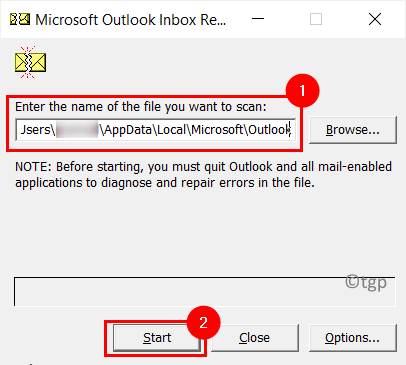
8. Если обнаружены какие-либо ошибки, нажмите кнопку Исправить , чтобы исправить их.
Примечание. Вы можете изменить имя или расположение файла резервной копии по умолчанию перед выполнением исправления.
9. После завершения процесса восстановления запустите Outlook и проверьте, сохраняется ли ошибка.
Иногда вам может потребоваться повторить процесс несколько раз, чтобы восстановить файл данных Outlook.
Вот и все. на данный момент.
Теперь вы сможете использовать Outlook для отправки и получения электронных писем без ошибки IMAP 0x800CCC0E. Прокомментируйте и сообщите нам об исправлении, которое помогло вам.
Инженер-программист превратился в преподавателя с большим опытом преподавания в университетах. В настоящее время работаю над тем, чтобы развить свою страсть к писательству.

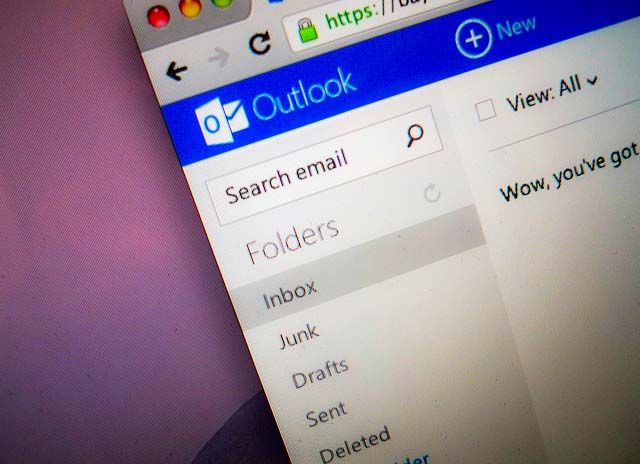
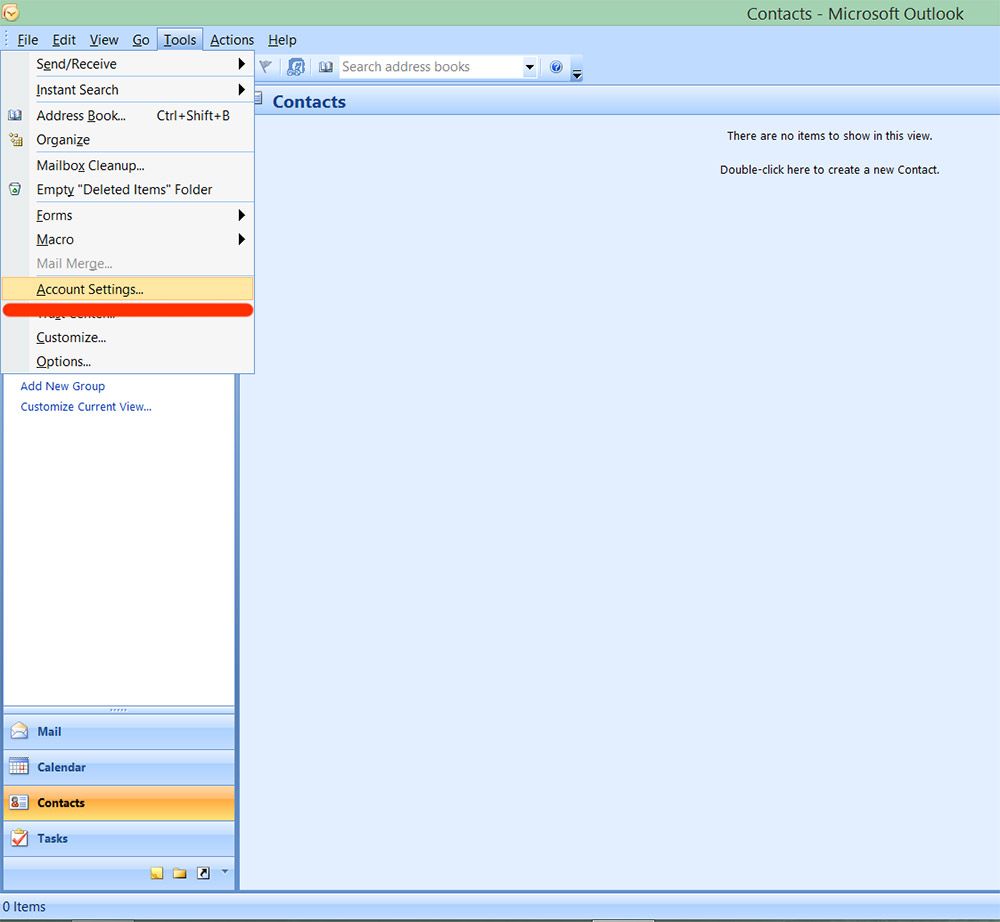
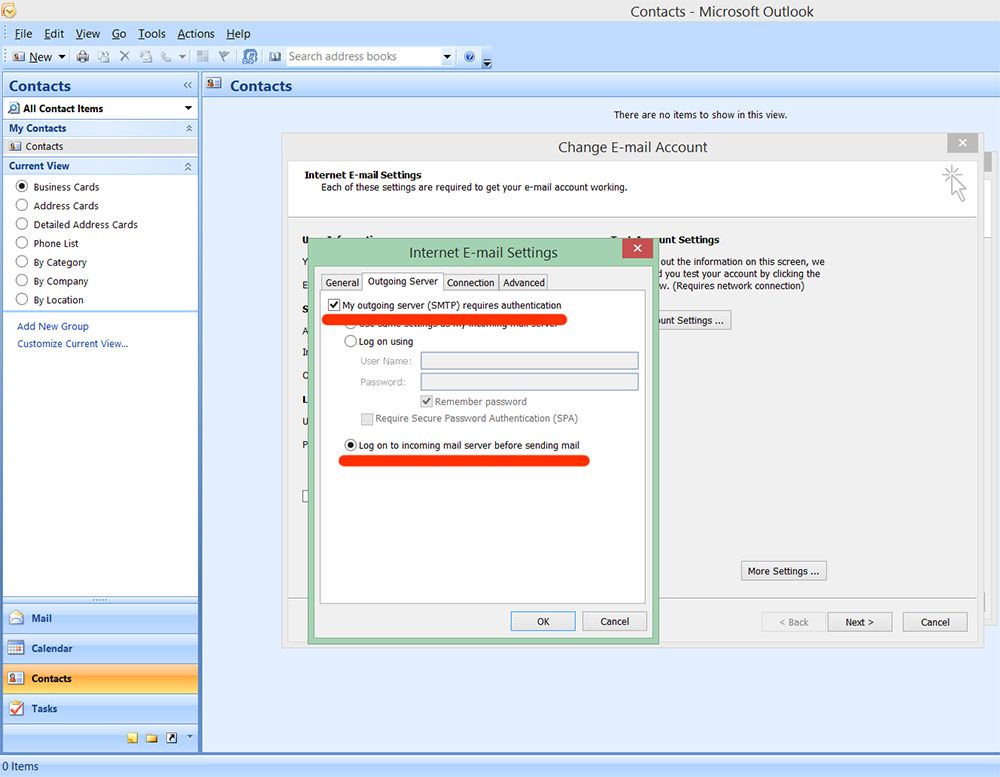
 Применение настроек Schannel
Применение настроек Schannel